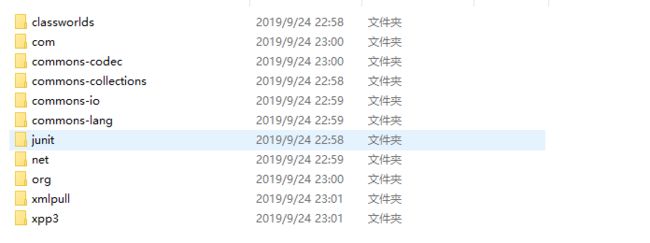本文转载:https://www.cnblogs.com/lbrs/p/11588426.html
一、下载安装
前往
https://maven.apache.org/download.cgi
下载最新版的Maven程序。解压到任意目录 (要养成不起中文路径的好习惯,否则有时间出问题真的很难找)
新建环境变量MAVEN_HOME,赋值刚才解压的根目录
编辑环境变量Path,追加%MAVEN_HOME%\bin; (注:为了看起来更通用,后面安装的根目录均以%MAVEN_HOME%代替,而非以我的实际安装目录)
至此,maven已经完成了安装,可以通过DOS命令检查一下我们是否安装成功
mvn -v
显示上图的结果,表示maven已经安装成功。
二、配置本地仓库
新建一个Repository的文件夹(还是建议和MAVEN_HOME同级,反正我是这样的),该目录用作maven的本地库。
打开%MAVEN_HOME%\conf\settings.xml文件,在下图中所示位置加入下列代码
%your repository path%
如果前面配置成功,在DOS中运行一下
mvn help:system (原文章中的maven命令是错误的!)
在MavenRepository文件夹中会出现下列文件
共十一个文件夹。
三、配置阿里云镜像下载
由于外网下载速度慢,我们一般选用阿里云的镜像。
打开%MAVEN_HOME%\conf\settings.xml
在下图中所示位置加入如下代码
alimaven central aliyun maven http://maven.aliyun.com/nexus/content/repositories/central/
四、IDEA配置Maven
打开IDEA,在File->OtherSettings->DefaultSettings->Build, Execute, Deployment->Build Tools->Maven
修改 Maven home directory: %MAVEN_HOME%
修改 User settings file: %MAVEN_HOME%\conf\settings.xml (如果不能选择,需要选择override对勾)
Local repository 会被自动识别。
这样,IDEA中的maven就准备好了,此时是使用本地库以及阿里云的镜像。